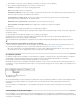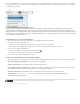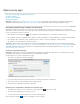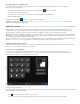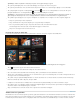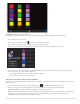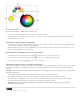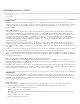Operation Manual
De themabibliotheekmodus van Adobe Color Lava.
A. Kleurthema's B. Thema's bewerken C. Overschakelen naar de kleurmixermodus D. Verbinding maken met Photoshop
Tik op een thema om dit te selecteren.
Tik op de knop voor de kleurmixermodus om het geselecteerde thema te bewerken.
Tik op een staal in een thema om dit in te stellen als de voorgrondkleur in Photoshop.
Tik twee keer op een thema om de RGB-, HSL- en hexadecimale waarden voor elk staal in het thema weer te geven.
Informatie over Adobe Color Lava-thema's.
Als u de naam van een thema wilt wijzigen of een thema wilt verwijderen, tikt u op de knop Edit of houdt u uw vinger iets langer op een
thema. Voer vervolgens een van de volgende stappen uit:
Tik op de X in de linkerbovenhoek van een thema om het te verwijderen.
Tik op de naam van een thema om deze te wijzigen.
Adobe Color Lava-thema's delen met andere gebruikers
Zie Photoshop-companion-apps verbinden met Photoshop voor instructies voor het tot stand brengen van een verbinding tussen Photoshop en
Adobe Color Lava.
1. Als er een verbinding met Photoshop tot stand is gebracht, tikt u op
om de themabibliotheekmodus te activeren.
2. Tik twee keer op een thema om de themagegevens te openen. Tik vervolgens op een van de volgende twee knoppen:
Send To Photoshop De themakleuren worden weergegeven in het deelvenster met stalen.
E-mail Er wordt een e-mailbericht geopend, zodat u het thema naar iemand anders kunt sturen. De e-mail bevat een .png-voorvertoning
van het thema, een .png-voorvertoning van het canvas en een .ase-stalenbibliotheekbestand. Instructies over het laden van een
stalenbibliotheek in Photoshop vindt u in Stalenbibliotheken beheren.